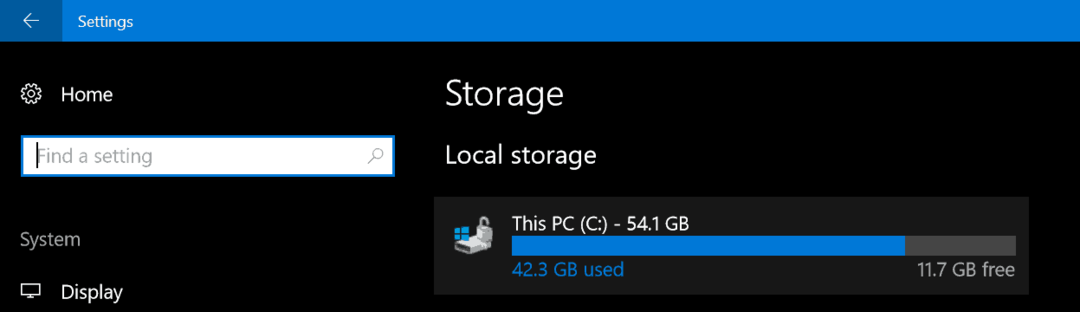Windows 11: n päivittäminen manuaalisesti
Microsoft Windows 11 Sankari / / August 26, 2021

Päivitetty viimeksi

Sinun on pidettävä Windows 11 -tietokoneesi suojattuna, vakaana ja ajan tasalla. Tätä varten Windows -päivitykset on tarkoitettu. Näin voit tarkistaa uusimmat manuaalisesti seuraavasti.
Kuten Windows 10, myös Microsoftin uusi Windows 11 päivittää käyttöjärjestelmän automaattisesti taustalla olevilla kumulatiivisilla ja muilla päivityksillä. Se yrittää sitten käynnistää tietokoneen uudelleen silloin, kun et käytä sitä muualla Aktiiviset tunnit. Mutta voi olla aikoja, jolloin tärkeä hätätilanteen ulkopuolinen korjaustiedosto on asennettava ennemmin kuin myöhemmin. Tai ehkä haluat pysyä ajan tasalla päivityksistä. Joka tapauksessa tässä on katsaus Windows 11 -tietokoneen päivittämiseen manuaalisesti.
Asenna Windows 11 -päivitykset manuaalisesti
Voit tarkistaa ja asentaa päivitykset manuaalisesti napsauttamalla alkaa -painiketta ja napsauta -painiketta asetukset -kuvaketta. Vaihtoehtoisesti voit käyttää pikanäppäinWindows -näppäin + I avataksesi asetukset suoraan.
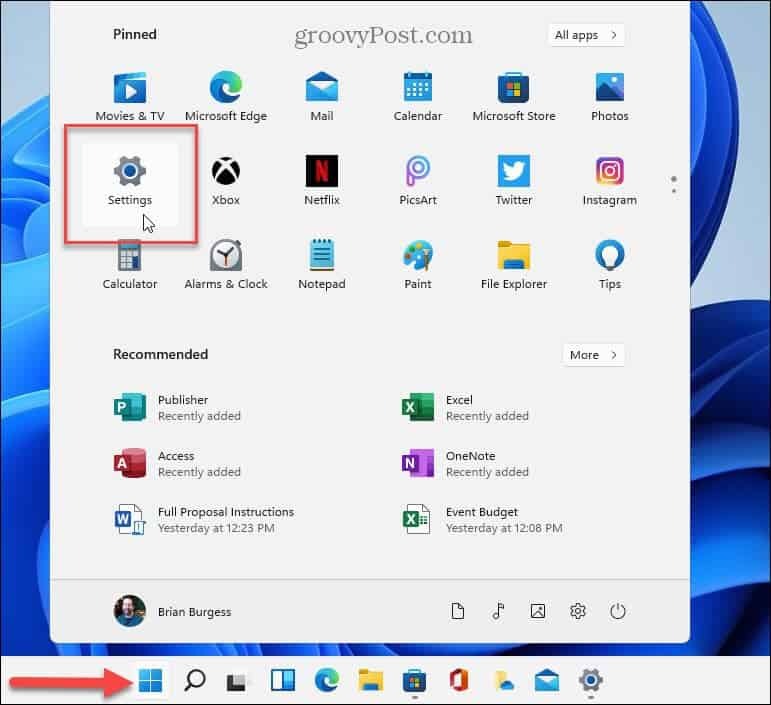
Kun olet avannut Asetukset -valikon, napsauta Windows päivitys vasemmalta sivupalkista.
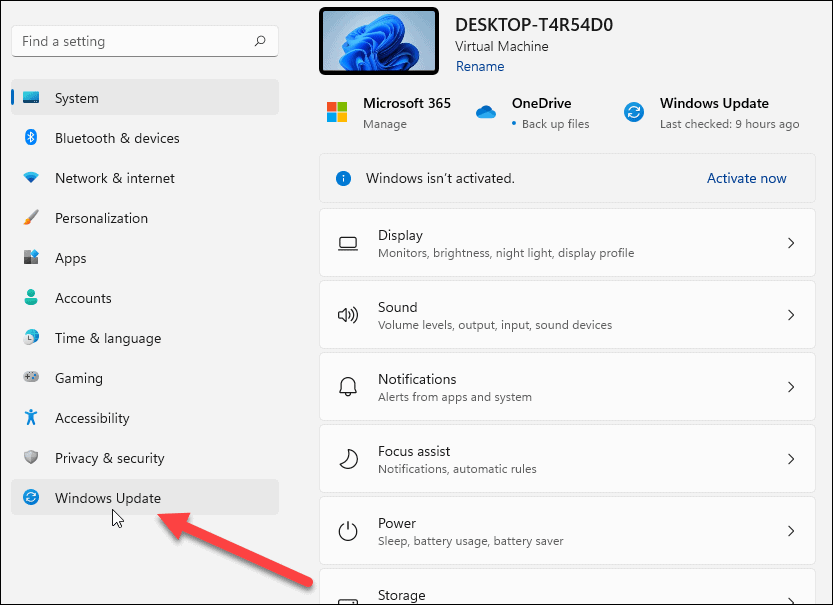
Napsauta seuraavassa näytössä Tarkista päivitykset -painiketta.
Huomautus: Jos päivitys on valmis asennettavaksi, sen pitäisi näkyä jo tässä. Sitten voit ladata ja asentaa sen napsauttamalla painiketta tarkistamatta sitä ensin.
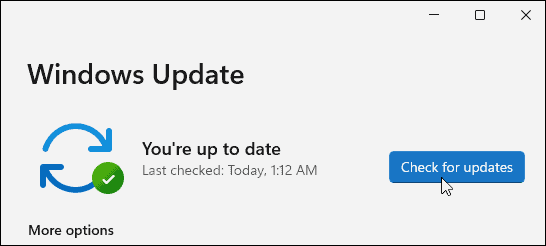
Odota nyt, kun Windows tarkistaa Microsoftin palvelimilta uusia päivityksiä.
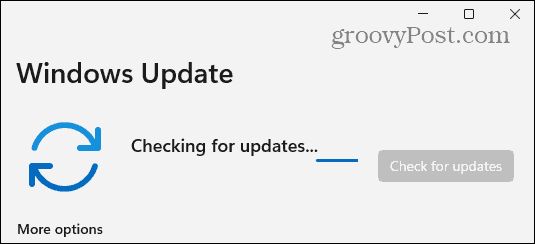
Jos sellainen on saatavilla, näet päivityksen KB -numeron ja voit napsauttaa Lataa nyt -painiketta asentaaksesi sen. Napsauta sen jälkeen Käynnistä uudelleen nyt painiketta tarvittaessa. On myös syytä huomata, että se näyttää likimääräisen ajan, jonka uudelleenkäynnistys kestää asennuksen suorittamiseen.
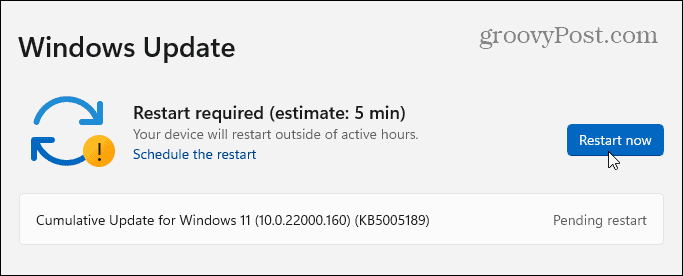
Jos mitään ei ole saatavilla, se osoittaa, että järjestelmäsi on ajan tasalla. Se näyttää myös päivän ja ajan, jolloin päivitykset tarkistettiin viimeksi.
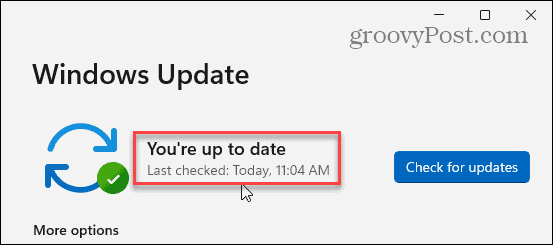
Windows Updaten tarkistaminen ja asentaminen on yksinkertaista ja olennaisesti sama kuin Windows 10: ssä. On myös syytä huomata, että jos päivitys on saatavilla Windows 11: ssä, näet pienen päivityskuvakkeen tehtäväpalkin oikeassa alakulmassa. Jos näet sen, voit napsauttaa sitä ja Asetukset avautuu Windows Update -osaan.
Lisätietoja Windows 11: stä on artikkelissamme puhtaan asennuksen tekeminen. Ja Windows 10 -käyttäjät saattavat haluta katsoa neljä tapaa poistaa Windows -päivitykset käytöstä.
Google Chromen välimuistin, evästeiden ja selaushistorian tyhjentäminen
Chrome tallentaa erinomaisesti selaushistoriasi, välimuistin ja evästeet ja optimoi selaimesi suorituskyvyn verkossa. Hänen miten ...
Myymälän hintojen täsmäytys: Kuinka saada online-hinnat ostoksilla kaupassa
Kaupasta ostaminen ei tarkoita sitä, että sinun on maksettava korkeampia hintoja. Hintatakuiden ansiosta saat online-alennuksia ostoksilla ...
Kuinka lahjoittaa Disney Plus -tilaus digitaalisella lahjakortilla
Jos olet nauttinut Disney Plus -palvelusta ja haluat jakaa sen muiden kanssa, voit ostaa Disney+ Gift -tilauksen ...
Opas asiakirjojen jakamiseen Google Docsissa, Sheetsissä ja Slidesissa
Voit tehdä yhteistyötä Googlen verkkopohjaisten sovellusten kanssa helposti. Tässä on oppaasi jakamiseen Google Docsissa, Sheetsissä ja Slidesissa oikeuksilla ...